Nytt kurstillfälle, kurs på forskarnivå
Generell information om hur du navigerar i Ladoks processtöd och allmänna tips hittar du i avsnittet Introduktion till processtödet.
Startsidan för lathundar inom Lathundar för Ladok: Utbildningsplanering: Allmänt
Del av verksamhetsprocess
Denna Ladokprocess ingår i verksamhetsprocessen Utlysa kurstillfälle och hantera anmälan till kurs på forskarnivå .
Förutsättningar
Kursen som kurstillfället ska ges på är inrättad.
Starthändelse för process
En ny kursomgång på en inrättad forskarkurs planeras att ges.
Resultat
Studenter kan antas till kurstillfälle i Ladok
Vilka roller deltar i processen
Starta kurstillfälle - den som startar arbetet med kurstillfället. Denna matar in merparten av kurstillfällets uppgifter, så långt som det är möjligt.
Granska kurstillfälle - den som granskar uppgifterna på kurstillfället och vid behov kompletterar med uppgifter som saknas.
Statushöja till komplett – Ladoksupporten statushöjer kurstillfällen till komplett, görs efter Ladoks processteg.
Att hitta till processen i Ladok
-
Sök fram kursen du ska skapa kurstillfälle för i fliken Utbildningsinformation. Du behöver i den gröna menyraden välja rätt utbildningsnivå för att hitta kursen.
-
Klicka på kursens benämning
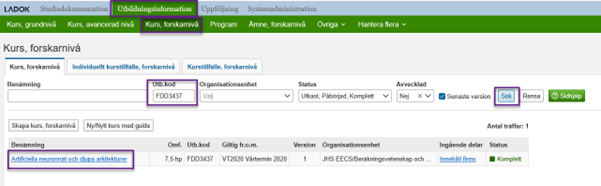
* Klicka på fliken Tillfällen och Nytt tillfälle med guide.

Behöver du hitta till en redan startad process kan du även gå via
Direktlänk i bevakningsavisering
Direktlänk till processteget du ska arbeta med i avisering från Mina bevakningar i Ladok
Pågående arbete
Klicka på Utbildningsinformation i den översta menyraden i Ladok. Klicka sedan på Hantera flera i den nedre menyraden, för att öppna rullgardinsmenyn. I rullgardinsmenyn klickar du på Pågående arbete. Under Guidetyp fäller du ut alternativet Utbildningsplanering och markerar Nytt kurstillfälle. Klicka på Sök.
Om du får många sökträffar så kan du också filtrera på organisation, utbildningstypsgrupp och utförare och klicka på Sök igen.
Alla processer som pågår och som du har behörighet till visas nu i sökresultatet, tillsammans med övergripande information om var i processen arbetet befinner sig, preliminär benämning, organisationsenhet och när det senast skedde något i processen. Klicka på länken till processteget på raden för den process som du söker.
Processens steg och innehåll
Navigering
Starta process
Steg 1: Redigera utkast (KTF FO-nivå Redigera utkast kurstillfälle)
Steg 2: Granska och komplettera utkast (KTF FO-nivå Granska komplettera kurstillfälle)
Steg efter processen: Handläggare AUA statushöjer till komplett
Starta process
Roll: Starta kurstillfälle
Uppgifter som ska fyllas i:
Med planerad start
Här anger du vilken termin kurstillfället ska ges. Om tillfället ska ges över flera terminer så anger du terminen då tillfället ska starta.
Kopiera uppgifter från
Här kan du välja att kopiera uppgifter från ett tidigare kurstillfälle, om sådant finns.
Beskrivning/Övrig information, engelska
Beskrivning av processen. Förifylld text här är “Skapa tillfälle för:” och kursens namn. Denna information gäller bara för arbetet i processen och påverkar inte själva kurstillfället. Det du skriver här kommer bland annat att synas i processöversikten under Pågående arbete. Om du inte vill fylla i något här så klickar du bara på Nästa.
Åter till navigering
Steg 1: Redigera utkast
Vissa fält kommer redan vara förifyllda, medan andra är tomma. Har du kopierat ett tillfälle kommer fler fält vara förifyllda än om du skapar ett tillfälle från start.
I detta steg är inga fält obligatoriska. Däremot har du möjlighet att fylla i alla relevanta fält för kurstillfället. Inga ytterligare fält tillkommer i nästa steg, men vissa kommer att bli obligatoriska (se steg två nedan).
När du är klar med detta steg hämtas kurstillfälleskoden in. När kurstillfälleskoden hämtats dyker det upp en orange ruta som säger att uppgifter har ändrats eller tillkommit. Om du då uppdaterar sidan kommer du att kunna se de nya uppgifterna.
Roll: Starta kurstillfälle
Steg 2: Granska och komplettera utkast
Detta är det andra och sista steget i processen. När du är klar med detta steg sätts kurstillfället i status påbörjad och syns på KTH:s webb.
När du är klar med detta steg hämtas registreringsperiod och studietakt in. När de uppgifterna hämtats dyker det upp en orange ruta som säger att uppgifter har ändrats eller tillkommit. Om du då uppdaterar sidan kommer du att kunna se de nya uppgifterna.
Roll: Granska kurstillfälle
Obligatoriska uppgifter i detta steg:
-
Startperiod
-
Studieperiod inkl. Läsperiodsfördelning och omfattning
-
Finansieringsform
-
Studieort
-
Undervisningsform
-
Undervisningsspråk
-
Undervisningstid
Åter till navigering
Steg efter processen: Handläggare AUA statushöjer till komplett
När det ska vara möjligt att göra antagning på kurstillfället kommer handläggare på AUA, Ladoksupporten, att statushöja tillfället till Komplett.
Förklaring av fälten
Studieperiod
Ange tillfällets studieperiod genom att välja datum med hjälp av datumväljaren. Länk till KTH:s läsårsindelning hittar du här samt under Information från ditt lärosäte i processen i Ladok.
Om tillfället ska ges över flera terminer så behöver du lägga till studieperioder och högskolepoäng även för de resterande terminerna. Klicka på knappen Lägg till studieperiod för att lägga till ytterligare en studieperiod och ange datum och högskolepoäng för den nya studieperioden. Kom ihåg att justera den första periodens högskolepoäng så att perioderna tillsammans resulterar i kursens totala omfattning. Upprepa detta tills hela kurstillfällets studieperioder är ifyllda.
Läsperiodsfördelning
Klicka på Lägg till. I Läsperiodskod, ange P0, P1, P2, P3, P4 eller P5. I omfattning, ange hur många poäng som ska ges i perioden. Formatet måste vara poäng och en decimal, med kommatecken eller punkt. Klicka på Lägg till för att lägga till ytterligare läsperioder.
OBS! Ladok har inga automatiska kontroller på dessa fält utan det går att fylla i vilka värden som helst utan att systemet säger ifrån. För att poängfördelningen ska kunna visas ut på webb måste uppgifterna vara angivna enligt ovan format. Du måste även själv se till att läsperioderna stämmer överens med studieperiodernas längd. Såhär kan det se ut på ett kurstillfälle om 7,5 hp som går hela våren 2026:
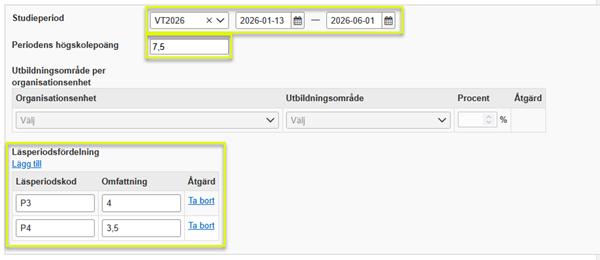
Finansieringsform
Anger hur kursen finansieras. För kurs på forskarnivå ska finansieringsformen normalt vara FOR Forskarkurs. I enstaka fall kan en forskarkurs ha andra finansieringsformer (t.ex. PER Personalutbildning). Kontakta Ladoksupporten, ladok@kth.se, för beställning av ett sådant tillfälle.
Studieort
Anger var utbildningen ges. välj det campus där undervisningen sker.
Undervisningsform
Anger om kursen ges på campus eller som distanskurs.
Undervisningsspråk
Välj undervisningsspråket i rullgardinsmenyn.
Undervisningstid
Anger om kursen ges dagtid, kvällstid eller veckoslut.
Kortnamn på kurstillfället
Här kan du skriva kort information om kurstillfället. Denna information syns i kurs- och programkatalogen, i rullistan under “kursomgång”.
Minimum antal utbildningsplatser
Kurstillfällets minsta antal platser. Behöver anges för att kunna ställa in kurstillfället ifall det ej finns tillräckligt sökande.
Utbildningsplatser
Kurstillfällets max antal platser.
Medarbetarkopplingar
Här lägger du till kursansvarig och lärare. Det finns många olika roller att välja mellan i rullistan. På kurstillfälle är de enda relevanta rollerna Kursansvarig och Lärare.
Det går att lägga till flera personer av samma kategori. Kursassistenter/amanuenser lägger du till direkt i Canvas, inte i Ladok.
Skriv namn, del av namn eller användarnamn för att få fram förslag, klicka på sökknappen. Klicka sen på namnet och tryck OK. Det går bra att söka med *.
